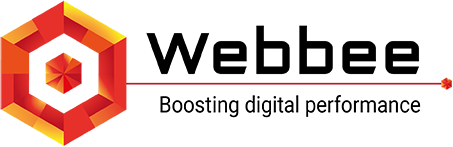המדריך בעמוד זה כולל תוכן אינפורמטיבי, אשר מוצג באתר האינטרנט של NTT הבית של העסקים הקטנים כשירות לציבור הגולשים.
מובהר, כי המידע המוצג במדריך זה אינו מהווה תחליף לייעוץ טכני מקצועי ו/או תמיכה מקצועית מכל סוג.
כל שימוש במידע המוצג במדריך שבעמוד זה נעשה על דעתו ועל אחריותו של המשתמש בלבד.
להגדרת תיבת IMAP-
1. פתח את תוכנת ה- Outlook.
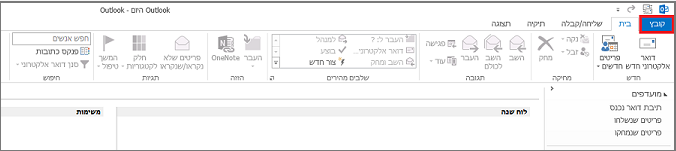
2. לחץ על "הוספת חשבון”Add Account
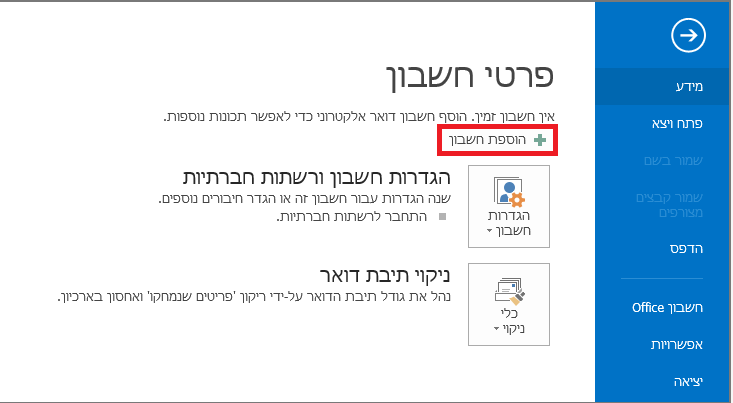
3. סמן את האופציה "הגדרה ידנית או סוגי שרת נוספים" ולחץ הבא
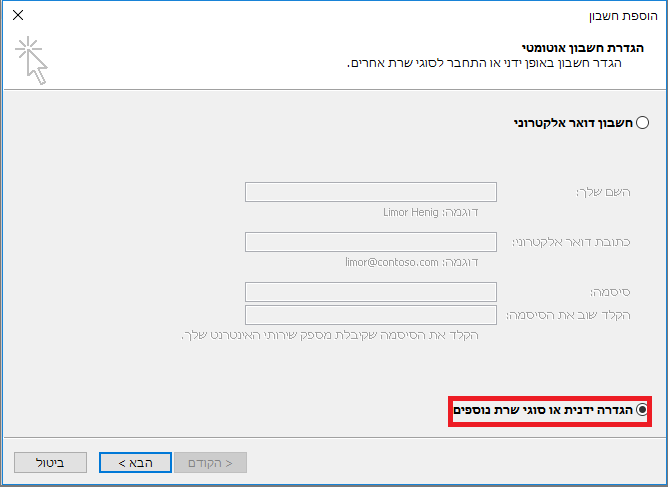
4. בחלון "בחירת שירות" סמן את האופציה "POP or IMAP"
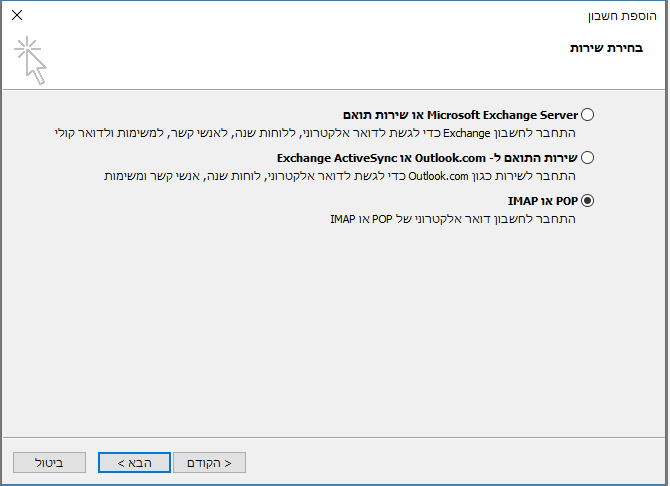
5. בחלון "הגדרות חשבון POP ו- IMAP" אנא הזן את הפרטים הבאים:
שמך: שם פרטי
כתובת דואר אלקטרוני: יש למלא את כתובת הדואר שלך בNTT. לדוגמא: user@domainName.co.il
סוג חשבון: בחר IMAP
שרת דואר נכנס: mail.domainname.co.il
שרת דואר יוצא: mail.domainname.co.il
שם משתמש: יש למלא את כתובת הדואר שלך בNTT. לדוגמא user@domainName.co.il
סיסמה: הסיסמה שהגדרת בעת פתיחת תיבת הדוא"ל או שקיבלת מNTT
לאחר סיום מילוי הפרטים לחץ על "הגדרות נוספות"
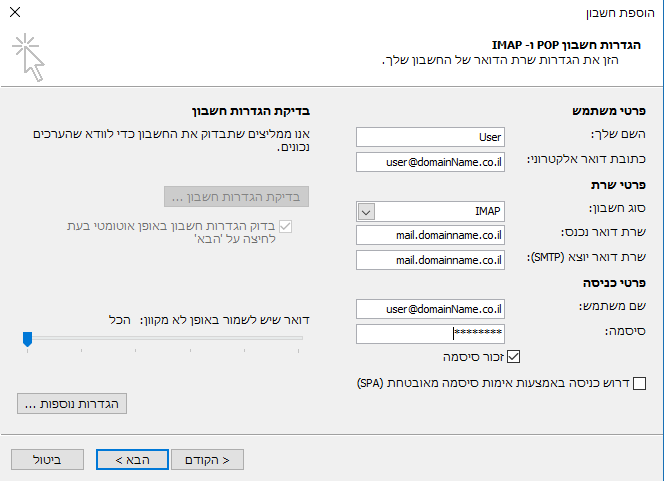
6. בחר בלשונית "שרת יוצא" וסמן את "שרת הדואר היוצא (SMTP) דורש אימות"
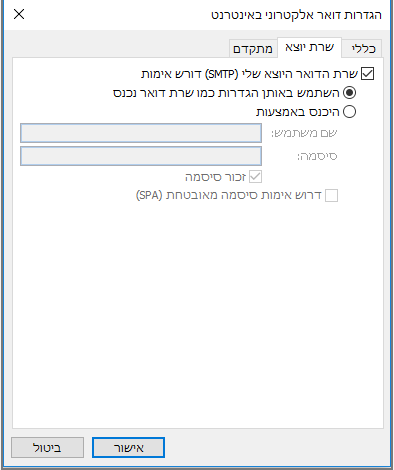
7. לחץ על הלשונית "מתקדם"
בשרת דואר נכנס:
רשום בחלונית 993 ובחלונית "השתמש בסוג החיבור המוצפן הבא:" בחר ב"SSL"
בשרת דואר יוצא:
רשום בחלונית 587 ובחלונית "השתמש בסוג החיבור המוצפן הבא:" בחר ב"TLS"
לבסוף לחץ אישור.

8. לאחר הסיום לחץ הבא.
לאחר מכן תפתח חלונית "בדיקת הגדרות חשבון"
אם ההגדרות תקינות,יסומן V בירוק כמו בתמונה.
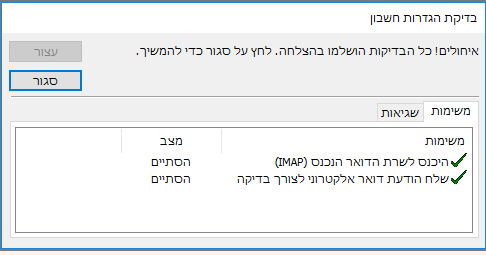
לאחר מכן לחץ סגור.